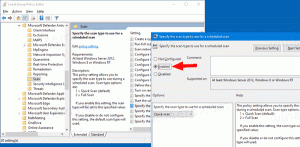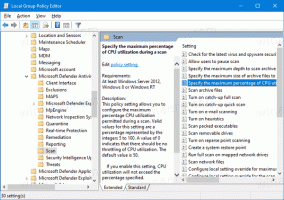Microsoft Edge Chromium: Keresés előre kitöltése szövegkijelöléssel
Még egy érdekes funkció érkezik a Microsoft Edge Canaryhoz. Ha kijelöl egy szöveget az oldalon, az automatikusan bekerül a Keresés szövegmezőbe, miután megnyomja a Ctrl + F billentyűket.
Amint azt már valószínűleg tudja, a Microsoft Edge, a Windows 10 alapértelmezett webböngészője az mozgó egy Chromium-kompatibilis webmotorhoz az asztali verzióban. A Microsoft kifejti, hogy ennek a lépésnek az a célja, hogy jobb webkompatibilitást teremtsen az ügyfelek számára, és kevesebb töredezettséget a webfejlesztők számára. A Microsoft már számos hozzájárulást nyújtott a Chromium projekthez, és segítette a projekt portolását ARM rendszeren futó Windows rendszerre. A cég azt ígéri, hogy nagyobb mértékben hozzájárul a Chromium projekthez.
A következő Edge-verzióhoz a Microsoft lehetővé tette, hogy a Keresés párbeszédpanelt előre kitöltse az aktuális szövegkijelöléssel.
Íme, hogyan működik működés közben.
- Válasszon ki egy szöveget az oldalon.
- Nyomja meg a Ctrl + F billentyűket. Az eredmény a következő lesz.
A módosítás akkor lesz hasznos, ha kiválaszt egy kifejezést az oldalon, és az adott szövegblokk további példányait szeretné keresni. Kihagyhatja a másolás-beillesztés műveletet, és időt takaríthat meg. Ez akkor hasznos, ha valamilyen forráskódot böngész.
Az Edge böngésző mögött álló csapat megfelelő kötelezettséget vállalt a Chromium kódbázisra, így hamarosan az Edge Canary-n landol. Megjegyzés: a mai verzióban még nem érhető el 77.0.207.0.
Az írás pillanatában a Microsoft Edge Chromium legújabb verziói a következők.
- Béta csatorna: 76.0.182.11
- Fejlesztői csatorna: 77.0.197.1
- Kanári csatorna: 77.0.207.0
A következő bejegyzésben számos Edge trükköt és funkciót ismertettem:
Használja ki az új Chromium-alapú Microsoft Edge-t
Tekintse meg a következő frissítéseket is.
- A Microsoft Edge Chromium nyomkövetési megelőzési beállításokat kap
- Microsoft Edge Chromium: A kijelző nyelvének módosítása
- Csoportházirend-sablonok a Microsoft Edge Chromiumhoz
- Microsoft Edge Chromium: Webhelyek rögzítése a tálcára, IE mód
- A Microsoft Edge Chromium lehetővé teszi a PWA-k asztali alkalmazásként történő eltávolítását
- A Microsoft Edge Chromium a YouTube videóinformációit tartalmazza a Hangerőszabályzó OSD-menüben
- A Microsoft Edge Chromium Canary funkcióinak fejlesztései a sötét módban
- Csak a könyvjelző ikon megjelenítése a Microsoft Edge Chromiumban
- Az Autoplay Video Blocker megérkezik a Microsoft Edge Chromiumhoz
- A Microsoft Edge Chromium új lapoldal-testreszabási lehetőségeket kap
- A Microsoft Search engedélyezése a Microsoft Edge Chromiumban
- A nyelvtani eszközök már elérhetőek a Microsoft Edge Chromiumban
- A Microsoft Edge Chromium mostantól a System Dark témát követi
- Így néz ki a Microsoft Edge Chromium macOS rendszeren
- A Microsoft Edge Chromium mostantól a Start menü gyökerébe telepíti a PWA-kat
- Engedélyezze a Fordítót a Microsoft Edge Chromiumban
- A Microsoft Edge Chromium dinamikusan megváltoztatja felhasználói ügynökét
- A Microsoft Edge Chromium figyelmeztet, ha rendszergazdaként fut
- Keresőmotor módosítása a Microsoft Edge Chromiumban
- Kedvencek sáv elrejtése vagy megjelenítése a Microsoft Edge Chromiumban
- Telepítse a Chrome-bővítményeket a Microsoft Edge Chromiumban
- Engedélyezze a sötét módot a Microsoft Edge Chromiumban
- A Microsoft által eltávolított és lecserélt Chrome-funkciók az Edge-ben
- A Microsoft kiadott Chromium-alapú Edge előnézeti verziói
- Króm alapú Edge a 4K és HD videofolyamok támogatásához
- A Microsoft Edge Insider bővítmény már elérhető a Microsoft Store-ban
- Használja ki az új Chromium-alapú Microsoft Edge-t
- Megjelent a Microsoft Edge Insider Addons oldala
- A Microsoft Translator már integrálva van a Microsoft Edge Chromiummal
Köszönet Windows legújabb.